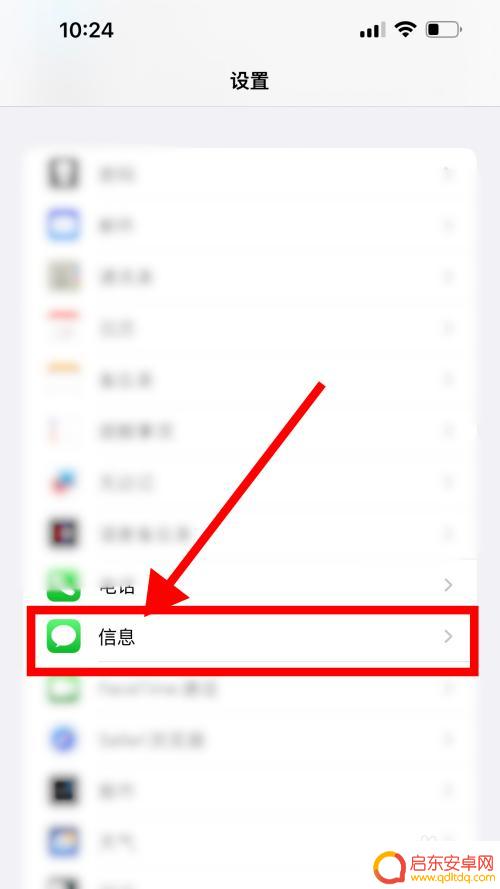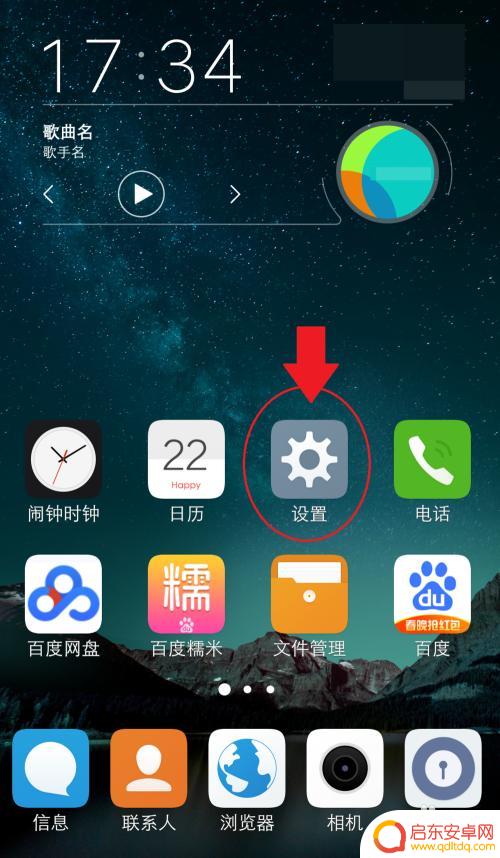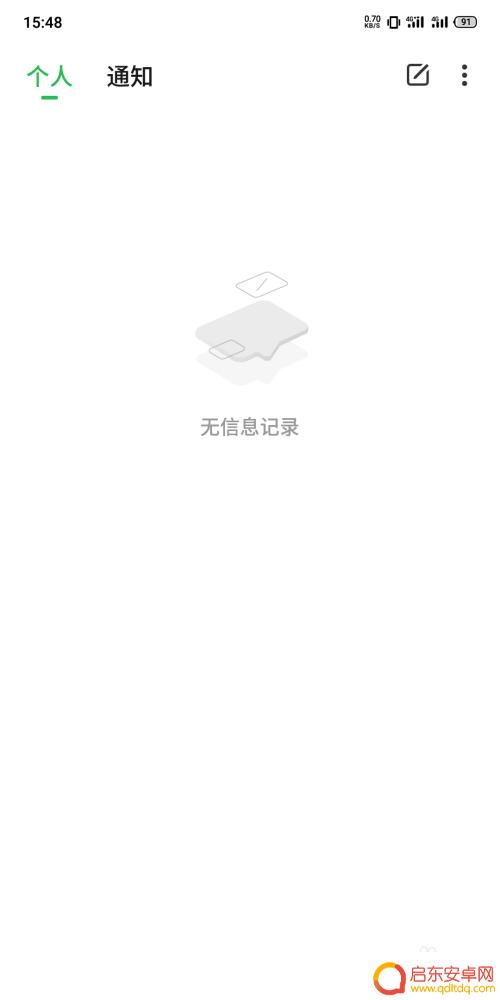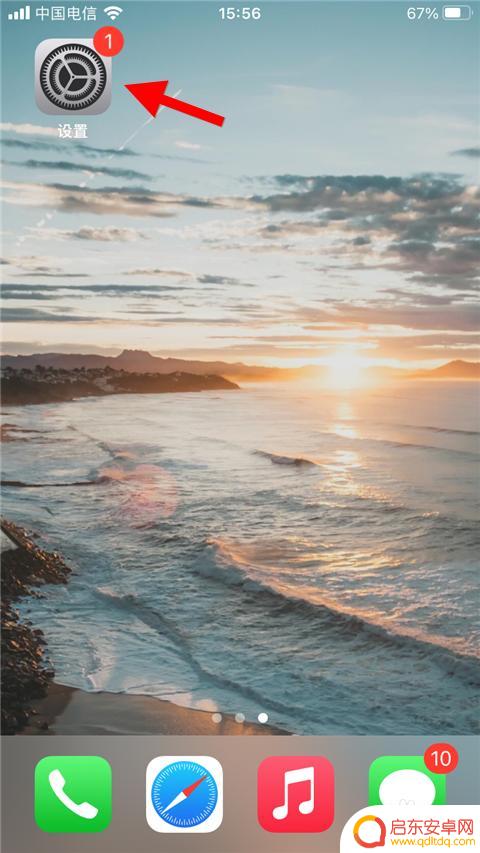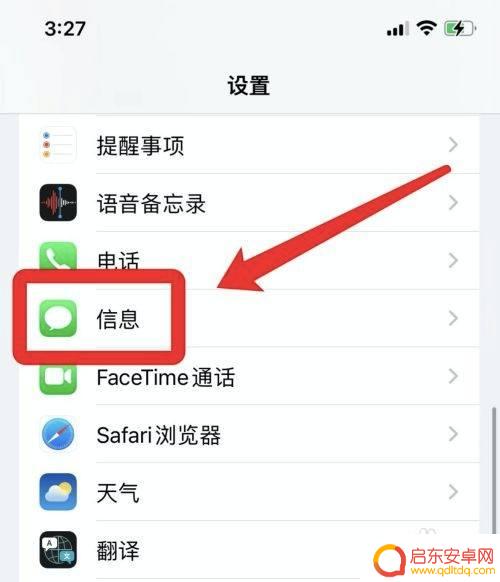苹果手机如何信息隐藏 苹果手机怎么屏蔽短信通知内容
在当今信息爆炸的时代,个人隐私保护变得尤为重要,苹果手机作为一款备受欢迎的智能手机,为用户提供了一些强大的隐私保护功能。其中信息隐藏和短信通知屏蔽功能成为用户广泛关注的焦点。通过设置用户可以有效地保护自己的个人信息,防止他人窥探。本文将详细介绍苹果手机如何隐藏信息和屏蔽短信通知内容,以帮助用户更好地保护个人隐私。
苹果手机怎么屏蔽短信通知内容
方法如下:
1.点击桌面上的设置,进入手机设置界面。
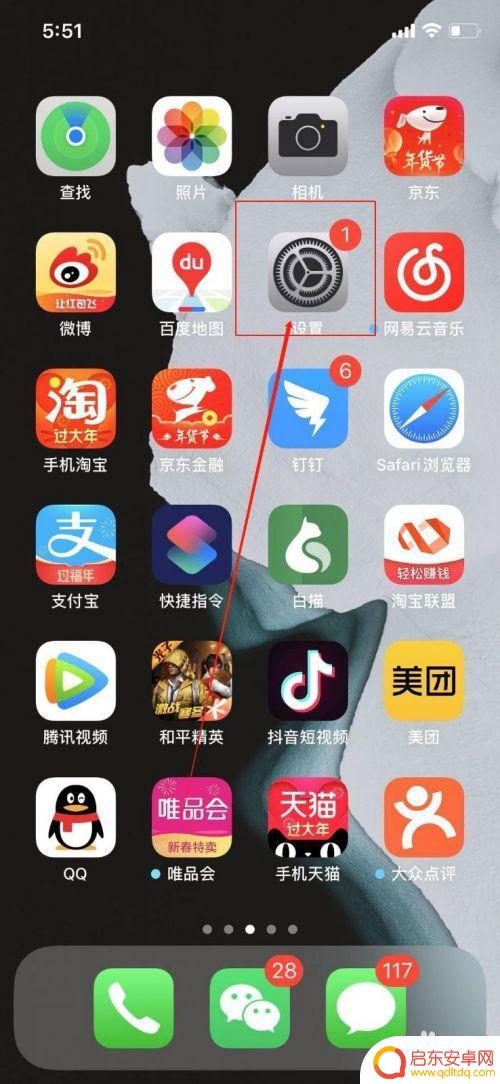
2.一直往下拉,找到“通知”然后就点击进去。
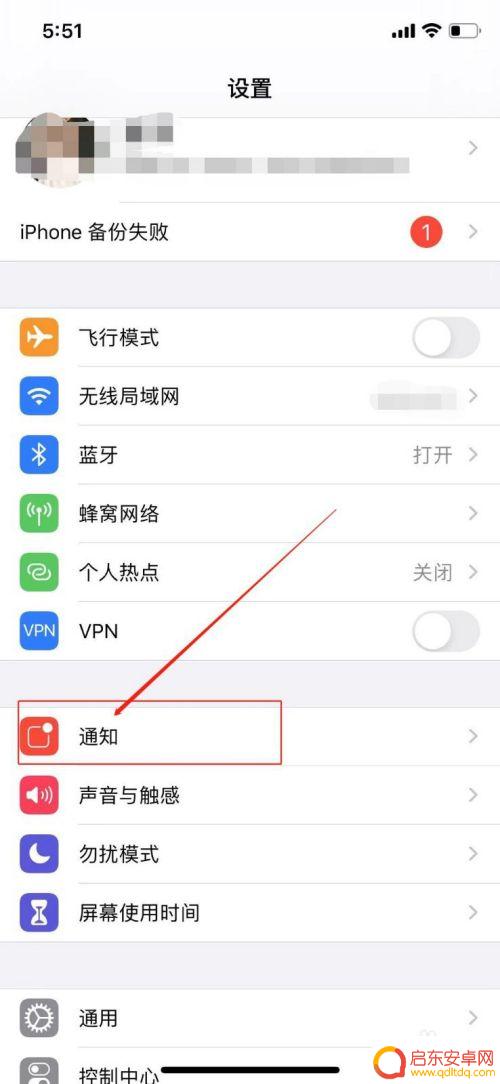
3.进入到通知中心的设置界面,可以看到在屏幕顶部通知栏中显示项。一直往下拉,看到短信,点击进去。
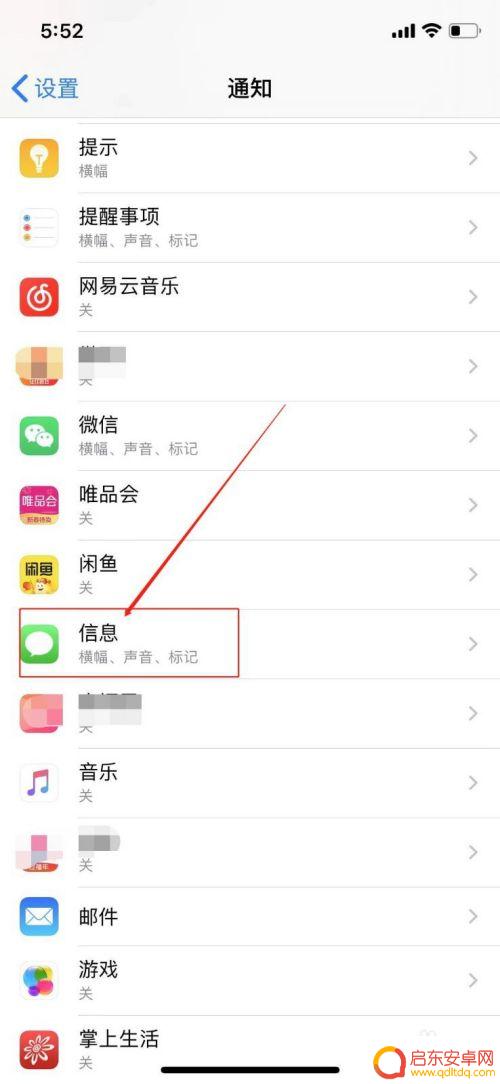
4.进入到短信的设置界面,小伙伴们继续往下拉,看到“显示预览”点击进入显示预览设置页面。
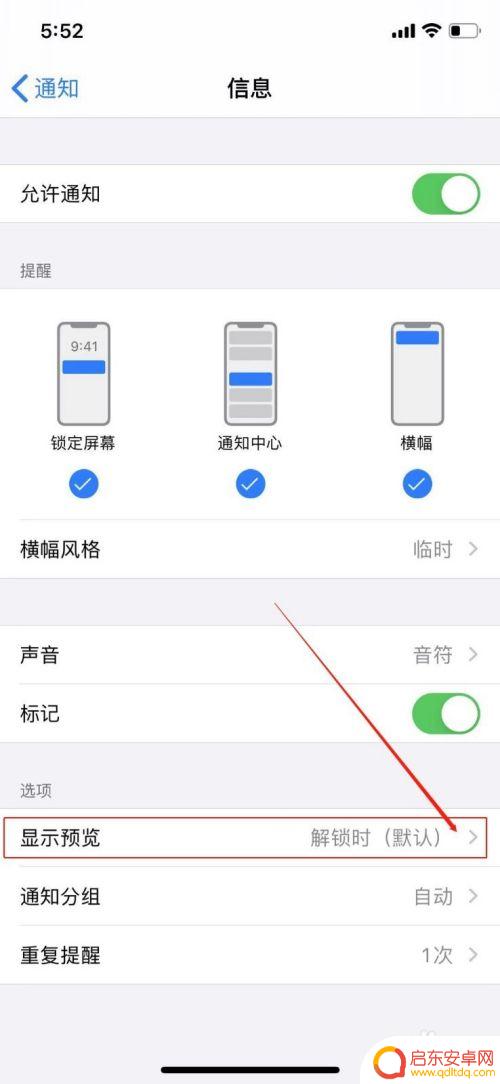
5.如果想要关闭,显示预览设置页面,选择点击从不。这样当锁屏的时候,来短信就不会显示具体的内容了。
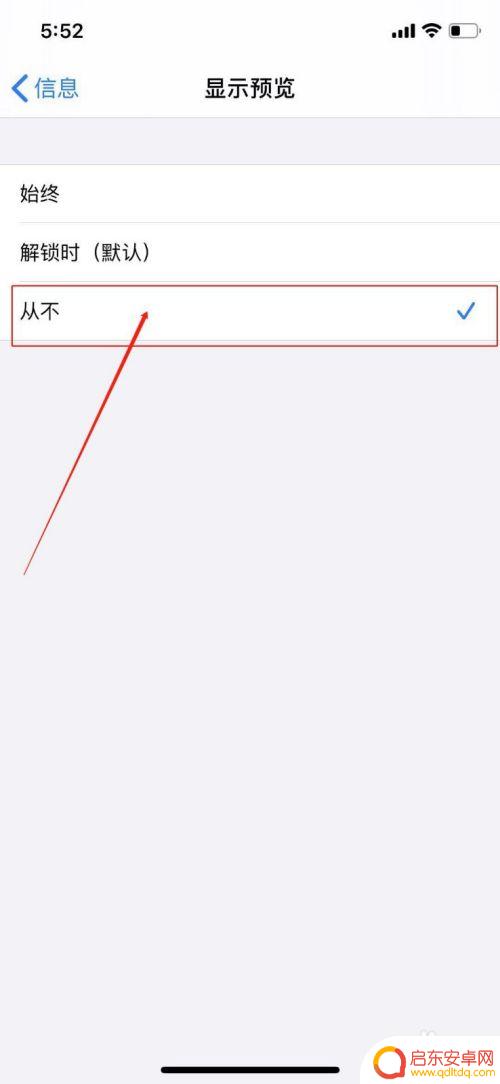
以上是关于如何隐藏苹果手机信息的全部内容,如果你遇到了同样的情况,快来参考小编的方法来处理吧,希望能对大家有所帮助。
相关教程
-
手机短信怎么隐藏通知 - 如何设置苹果手机信息通知内容隐藏
在如今信息爆炸的时代,手机成为我们生活中不可或缺的一部分,有时我们可能会收到一些私密的信息,不希望他人窥探。为了保护个人隐私,手机短信的隐藏通知功能应运而生。苹果手机作为市场上...
-
如何屏蔽手机信息华为(华为怎么屏蔽手机信息)
大家好,关于如何屏蔽手机信息华为很多朋友都还不太明白,今天小编就来为大家分享关于华为怎么屏蔽手机信息的内容,希望对各位有所帮助!1华为手机如何屏蔽短信为解决这个问题,在这里提...
-
vllo手机短信如何隐藏 vivo手机如何设置消息详情通知不显示在锁屏上
在日常生活中,手机短信和消息通知的隐私保护变得越来越重要,针对vllo手机短信如何隐藏和vivo手机如何设置消息详情通知不显示在锁屏上的问题,我们需要掌握一些简单的操作技巧来保...
-
我手机是不是屏蔽信息了 如何知道对方屏蔽了我的短信
现如今,手机已经成为人们生活中不可或缺的工具之一,而短信作为一种方便快捷的沟通方式,更是被广泛使用,有时我们会遇到这样的情况:发出的短信对方却收不到,让...
-
苹果手机怎么查看屏蔽短信息 苹果拦截电话和短信设置方法
在日常生活中,我们经常会收到各种各样的短信和电话,其中不乏一些垃圾信息和骚扰电话,对于这些令人讨厌的信息和电话,我们可以通过苹果手机的屏蔽功能来解决...
-
苹果手机怎么屏蔽黄色短信 如何屏蔽苹果手机收到黄色垃圾短信
在现代社会手机已经成为人们生活中不可或缺的一部分,随着手机的普及和网络的发展,一些不良信息也随之而来,例如黄色短信等垃圾短信。对于苹果手机用户来说,如何屏蔽黄色短信成为了一项亟...
-
手机access怎么使用 手机怎么使用access
随着科技的不断发展,手机已经成为我们日常生活中必不可少的一部分,而手机access作为一种便捷的工具,更是受到了越来越多人的青睐。手机access怎么使用呢?如何让我们的手机更...
-
手机如何接上蓝牙耳机 蓝牙耳机与手机配对步骤
随着技术的不断升级,蓝牙耳机已经成为了我们生活中不可或缺的配件之一,对于初次使用蓝牙耳机的人来说,如何将蓝牙耳机与手机配对成了一个让人头疼的问题。事实上只要按照简单的步骤进行操...
-
华为手机小灯泡怎么关闭 华为手机桌面滑动时的灯泡怎么关掉
华为手机的小灯泡功能是一项非常实用的功能,它可以在我们使用手机时提供方便,在一些场景下,比如我们在晚上使用手机时,小灯泡可能会对我们的视觉造成一定的干扰。如何关闭华为手机的小灯...
-
苹果手机微信按住怎么设置 苹果手机微信语音话没说完就发出怎么办
在使用苹果手机微信时,有时候我们可能会遇到一些问题,比如在语音聊天时话没说完就不小心发出去了,这时候该怎么办呢?苹果手机微信提供了很方便的设置功能,可以帮助我们解决这个问题,下...